Comment planifier un appel FaceTime sur votre iPhone, iPad et Mac

Vous avez toujours voulu programmer un appel FaceTime important à l'avance ? Profitez de cette solution de contournement intégrée.

Les cadrans de montre sont peut-être l'un des éléments les plus importants d'une smartwatch. Vous apprenez à tout connaître en un clin d'œil, du nombre de pas à votre saturation en oxygène et au nombre de battements de cœur. La Samsung Galaxy Smartwatch 4 vous permet de personnaliser le cadran de la montre selon vos préférences. Donc, que vous souhaitiez le garder propre ou ajouter une tonne de widgets, vous pouvez tout faire.

La bonne chose est que vous pouvez le personnaliser à partir de l' application Galaxy Wearable , ou vous pouvez télécharger une application de cadran de montre tierce pour ajouter une touche différente. Et depuis que Samsung est passé du système d'exploitation Tizen à WearOS , la disposition de l'application et la disposition du téléphone sont différentes. Néanmoins, son cœur est au même endroit et vous pouvez instantanément apporter les modifications nécessaires.
Maintenant que tout est réglé, voici comment vous pouvez personnaliser les cadrans de votre montre intelligente Samsung Galaxy Watch 4.
Comment personnaliser les cadrans de montre sur Samsung Galaxy Watch 4
Étape 1 : Ouvrez l'application Samsung Wearable sur votre téléphone et appuyez sur Watch Faces.
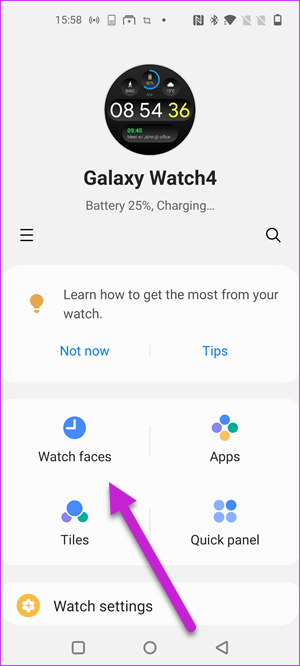
Ici, le cadran actuel et les cadrans disponibles seront clairement affichés. Si vous le souhaitez, vous pouvez passer à un cadran de montre plus interactif.
Étape 2 : Appuyez sur le bouton Personnaliser et sélectionnez les boutons intitulés Complications. Choisissez l'une des complications, et tous les widgets et complications pris en charge seront affichés ci-dessous.

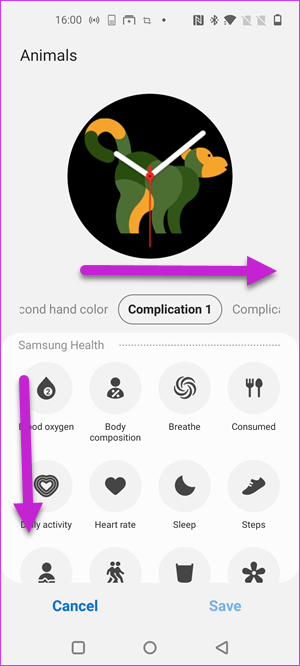
La Samsung Watch 4 offre une multitude de personnalisations. Glissez simplement vers le haut pour voir tous ceux disponibles et choisissez-en un dans la liste pour les quatre positions. Et si vous le souhaitez, vous pouvez même changer la couleur de la trotteuse. Cool, non ?

Notez que le nombre de points de complication disponibles sera différent pour chaque cadran de montre. Certains vous permettent d'en afficher seulement deux. Pendant ce temps, l'Animals Watch Face peut en afficher quatre.
Personnaliser les cadrans de la montre via la montre
Alternativement, vous pouvez également personnaliser le cadran de la montre à partir de la montre elle-même. Pour ce faire, suivez les étapes ci-dessous.
Étape 1 : Appuyez longuement sur le cadran de la montre jusqu'à ce qu'il passe en mode Édition, puis appuyez sur Personnaliser.
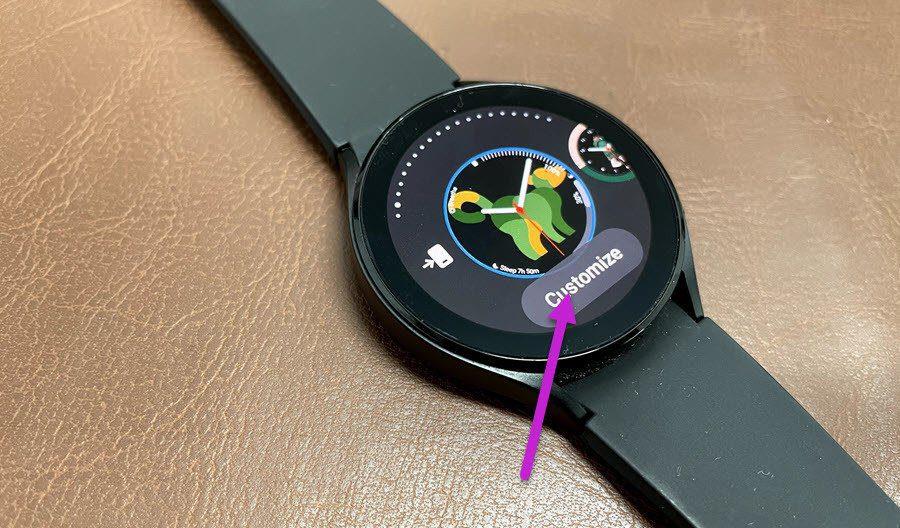
Ensuite, balayez vers la gauche pour accéder à la page Complications.
Étape 2 : Appuyez sur l'une des complications prises en charge. À ce stade, il vous sera demandé d'accorder les autorisations requises. Une fois cela fait, la complication sera ajoutée instantanément.

Vous pouvez suivre la même étape pour toutes les complications.
Naturellement, le petit écran signifie qu'il est un peu difficile de voir toutes les complications disponibles sur la montre seule. Par conséquent, il est sage de personnaliser le cadran de la montre via l'application Wearable. Non seulement c'est un processus sans tracas, mais cela permet également de gagner du temps.
En même temps, vous pouvez sélectionner l'un des nombreux cadrans de montre et le personnaliser en conséquence.
Personnalisez les cadrans de montre via une application tierce
Outre la méthode interne, il existe d'autres applications que vous pouvez utiliser pour obtenir un cadran de montre sophistiqué que vous pourrez personnaliser ultérieurement. La bonne chose est que WearOS prend en charge plusieurs bonnes applications tierces telles que Facer Watch Faces et Open Watch Face.
Facer Watch Faces (en particulier les visages gratuits) ne vous offre pas autant d'options de personnalisation que celles intégrées, mais certaines d'entre elles sont assez amusantes et colorées. Alors pourquoi ne pas essayer ? En plus de cela, vous pouvez passer à un look complètement noir si vous souhaitez économiser de la batterie.
Obtenez des visages de montre Facer
Enfin, la synchronisation d'un cadran de montre de votre smartphone vers la Galaxy Watch 4 n'est pas difficile et se fait en un tournemain.
Étape 1 : Une fois que vous avez sélectionné le cadran de la montre sur votre téléphone, appuyez dessus pour l'ouvrir. Ensuite, cliquez sur le bouton Options, comme indiqué dans la capture d'écran ci-dessous.
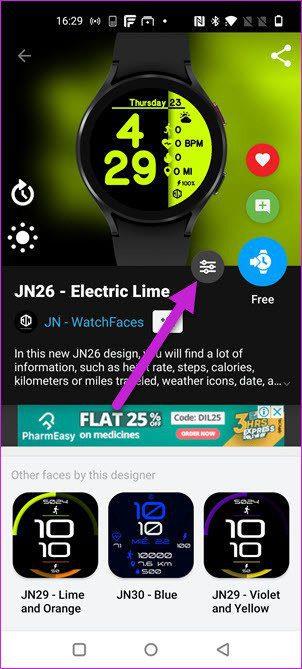
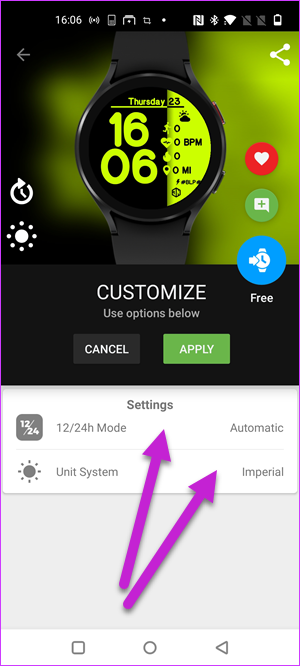
Selon le cadran que vous avez choisi, il vous indiquera les complications disponibles. Cependant, notez que les cadrans de montre gratuits ont des complications limitées.
Le cadran de la montre illustré ci-dessus a la possibilité de changer à la fois le format de l'horloge et le système d'unité. Tout ce que vous avez à faire est d'appuyer sur chacun pour les modifier.
Étape 2 : Une fois que vous avez modifié les complications, appuyez longuement sur le cadran de la montre sur votre visage et balayez vers la gauche. Sélectionnez Face dans la liste.
Ensuite, appuyez sur le bouton Sync Watch Face sur votre smartphone, et le nouveau cadran de la montre (avec des complications mises à jour) sera synchronisé sur votre smartwatch Galaxy Watch 4.

Une autre application que vous pouvez essayer est Open Watch Face. Il a un design plat et vous permet de jouer avec les complications. Cependant, les graphismes ne sont pas aussi nets que vous le souhaiteriez.
Le cadran de la montre par défaut affiche l'heure au milieu, tandis que les trois complications sont affichées en haut. Bien entendu, vous êtes libre de choisir les complications de votre choix.
Essayez d'ouvrir le cadran de la montre
Il y a un léger hic : la version gratuite vous permet d'ajouter une seule complication et vous devrez passer à la version premium pour utiliser le reste.
Apportez du style
Les cadrans de montre apportent un look unique à votre poignet, et la meilleure partie est que vous pouvez choisir celui qui convient le mieux à votre style et à vos besoins. Vous pouvez ajouter vos cadrans de montre préférés à la liste récente et basculer entre eux comme vous le souhaitez.
Vous avez toujours voulu programmer un appel FaceTime important à l'avance ? Profitez de cette solution de contournement intégrée.
Des fonds d'écran cinématographiques à la détection d'accident de voiture, votre téléphone Pixel bénéficie d'une multitude de nouvelles fonctionnalités pratiques avec la mise à jour de juin
Vous souhaitez passer des appels sur la Samsung Galaxy Tablet S8/S7 ? Voici comment vous pouvez passer des appels sur Samsung Galaxy Tab S8/S7 2022.
Vous voulez télécharger des sonneries Nothing Phone (1) sur votre téléphone ? Voici le lien pour télécharger toutes les sonneries de Nothing Phone (1).
Vous voulez faire une capture d'écran sur Nothing Phone (1) ? Dans cet article, nous discuterons de toutes les façons de prendre une capture d'écran sur Nothing Phone (1).
Voici comment activer ou désactiver la 5G sur les modèles iPhone 12, 13, 14 et supérieurs en 2022. Apprenez quelques éléments avant d'activer le réseau 5G sur le dernier iPhone
Vous voulez faire une capture d'écran sur votre Galaxy S22 Ultra/S22 Plus ? Voyons comment vous pouvez utiliser pour prendre une capture d'écran sur Samsung Galaxy S22 Ultra.
Dans cet article, nous expliquerons comment vous pouvez télécharger GRATUITEMENT les fonds d'écran iPhone 13 et iPhone 13 Pro Max en 476 ppi et 470 ppi sur n'importe quel téléphone que vous possédez.
Il existe différentes façons d'allumer ou d'éteindre la lampe de poche sur votre iPhone 13. Voyons comment contrôler la lampe de poche sur l'iPhone 13.
Voulez-vous faire confiance à une application sur iPhone ? Dans cet article, nous expliquerons comment vous pouvez faire confiance à une application sur iPhone et l'utiliser sur votre appareil.








